Если после установки какой-нибудь программы с сомнительного ресурса, ваш компьютер атаковали бесконечные всплывающие окна, браузер открывается не с привычной страницы, а с какого-то странного блога или магазина, выскакивают звуковые уведомления, советующие очистить систему, проверить обновления или еще что-то подобное, то источником такого поведения ПК может быть вирус WinSnare.
Он неприятен по двум причинам:
- невозможно комфортно работать с ПК – окна выскакивают прямо посреди рабочего поля, процессы, связанные с ними, ставятся в приоритет исполнения, и все остальное, запускаемое вами, сильно тормозит;
- опасно пользоваться платежными системами, почтой, социальными сетями – вы рискуете лишиться своего аккаунта и своих денег, так как вся введенная информация копируется и отправляется в неизвестность.
Что такое Winsnare
WinSnare меняет главную страницу браузера, демонстрирует баннеры и дает разрешение на установку другого бесполезного и даже вредного ПО, что заставляет подозревать – кто-то создал это за тем, чтоб вирусная программа назойливо вовлекала новых людей для просмотра и популяризации некоторых сайтов, т. е., она рекламная. С одной стороны, хорошего в этом мало: если WinSnare завладеет вашей почтой или страницей в соцсети, то с нее потом будет рассылаться всякий спам и опасные ссылки другим людям, особенности составления логина и пароля пополнят статистику и позволят преступникам усовершенствовать свои навыки на поприще взломов. Но с другой стороны – такое ПО не преследует цели вывести из строя ваш ПК, и есть возможность избавиться от вируса без последствий. Технически WinSnare действует так:
- Он внедряется в компьютер и сохраняется на системном диске, подменяя собой действительно важный элемент ОС: svchost.exe, который запускает службы. Таким образом, вирус получает возможность по своему усмотрению устанавливать другие приложения, не спрашивая вашего разрешения.
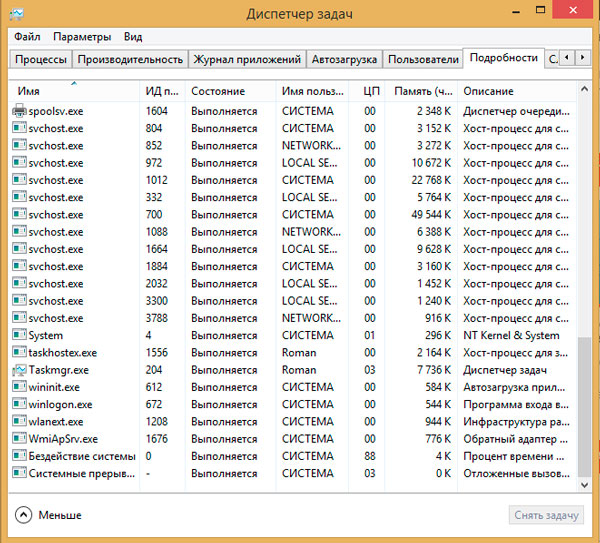
- Далее, дает команду «Диспетчеру задач» постоянно выполнять свои процессы, и нагружает систему, а также откладывает на потом все, что запланировали вы: т.е., может запаздывать звук в фильме, тормозить сохранение файлов и т.п.
- Во всех браузерах, какие у вас установлены, меняется не только главная страница – вместо запрошенного сайта вас переадресовывают на другие с сомнительным содержанием. При этом, не спасают даже установленные расширения: антибаннеры, антифишинги, блокировщики шок-рекламы и прочие.
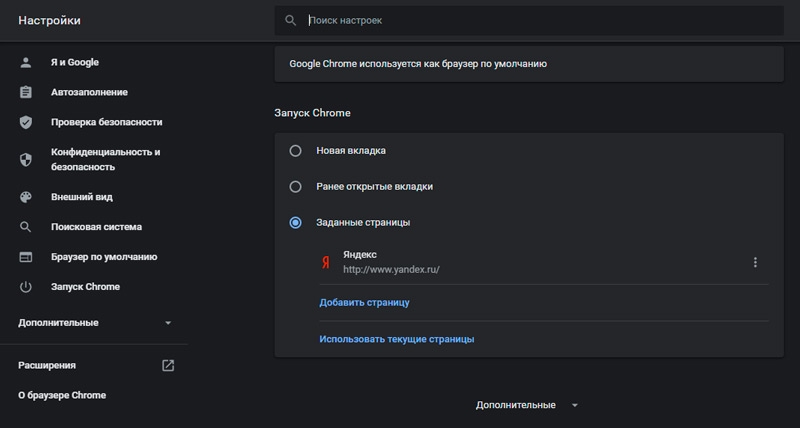
- Все логины и пароли, которые вы вводите в браузере, копируются и отправляются злоумышленникам.
Как WinSnare попадает на компьютер
Наверное, вы уже поняли, что когда WinSnar уже внедрился в ПК, он способен действовать самостоятельно, но чтобы «укорениться» в системе, этому приложению нужно, чтоб вы его установили. Как такое может произойти:
- Когда вы скачиваете программу с бесплатных, но не надежных источников и запускаете инсталлятор, вам предлагают использовать рекомендуемые параметры установки и уверяют, что это наиболее правильный вариант. Но лучше остановиться на «выборочной установке»: тогда вам покажут полный список компонентов дистрибутива. Среди них может быть не только WinSnare, но и другой мусор: «менеджеры» всех мастей, безвестные браузеры, программы оптимизации и прочее.
- Иногда на откровенно опасных сайтах можно скачать инсталлятор, который только называется именем нужной вам программы, а содержание совсем иное. Внимательно читайте, что написано на заставке установочного окошка, и прерывайте процесс сразу, если что-то кажется вам странным.
- Помните, скачивая архивы с картинками, текстами, презентациями и т.п., что их файлы не могут быть с расширением .exe. В таком виде существуют только дистрибутивы программ и самораспаковывающиеся архивы (а также некоторые другие исполняемые элементы, но обычный пользователь не имеет с ними дела). WinSnare распространяется именно в таком формате.
Чтобы обезопасить себя, нужно установить антивирус и включить в браузере блокирование фишинговых и потенциально опасных ресурсов.
Как удалить WinSnare с вашего ПК
Чтобы полностью избавиться от WinSnare и последствий его «деятельности», вам потребуется:
- хорошая антивирусная утилита;
- программа для автоматической очистки реестра.
Первым делом скачайте антивирус с официального сайта разработчика. Пусть это будет даже демо-версия, но лицензионная и эффективная.
- Запустите глубокую проверку и не прерывайте ее.
- Проверьте предоставленный список вирусов и изолируйте их, либо удалите.
- Очистите папку Temp, располагающуюся на диске С (Пользователи/имя_пользователя/AppData/Local).
- Деинсталлируйте также ПО, с которым вы связываете появление WinSnare.
- Скачайте также CCleaner или аналогичную программу, которой можно доверять.
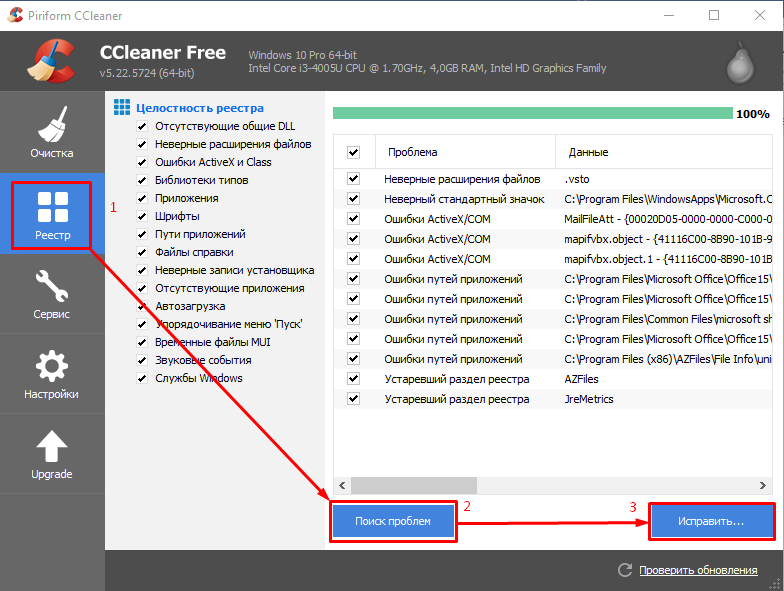
- Проанализируйте реестр и очистите все битые записи (повторите операцию несколько раз).
- Перезапустите систему.
Теперь нужно вернуть нормальные настройки браузерам:
- Если вы пользуетесь Google Chrome, откройте его, нажмите вверху значок с тремя линиями и выберите «Параметры» -«Настройки»-«Дополнительные». В конце длинного перечня будет кнопка сброса всех параметров – кликните по ней. Закройте браузер, нажмите правой кнопкой мыши на его ярлык и посмотрите «Свойства». Если в поле Object адрес ссылки заканчивается подозрительным сайтом, удалите его.
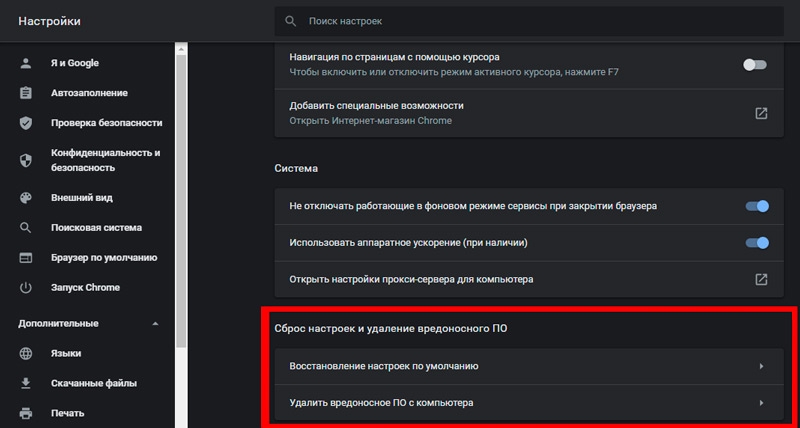
- В «Яндекс. Браузере» выполняется то же самое: вверху развернутого окна отыщите кнопку в виде трех линий, войдите в «Параметры», пролистайте страницу до конца и сбросьте все предустановленное.
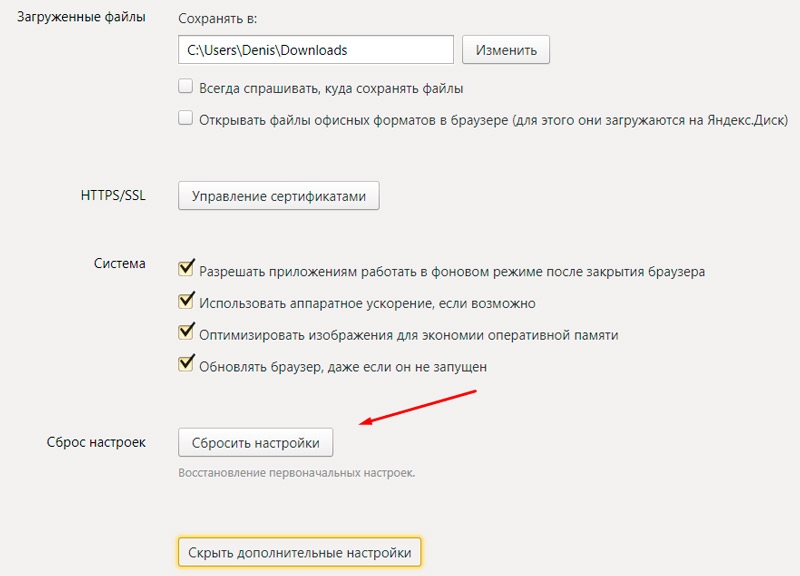
- В «Mozilla» нажмите точно такой же значок вверху справа, и внизу страницы кликните по вопросику. Вам нужно выбрать «Решение проблем» и сбросить настройки.
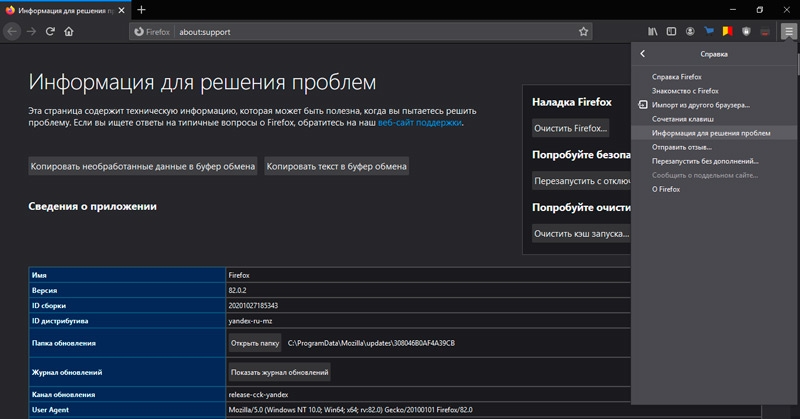
- Для приведения в порядок «Оперы», нужно зайти не в сам браузер, а в «Диск С»/Пользователи/имя_пользователя/AppData/Roaming/Opera/OperaStable и удалить последнюю папку.
Теперь система и браузеры будут работать нормально, без вмешательства вредоносного ПО.


